Salve.
Antes de começar
- Verifique se você tem o software mais recente no iPhone e no Apple Watch.
- Verifique se há atualizações aos ajustes da operadora.
- Verifique se você tem um plano de serviço celular qualificado com uma operadora compatível. O iPhone e o Apple Watch devem usar a mesma operadora*, e você precisa usar a rede celular da operadora ao configurar a rede celular no relógio.
- Se você tiver um plano de serviço celular empresarial ou corporativo, confirme com a empresa ou operadora se há suporte para esse recurso. No momento, contas pré-pagas e algumas contas mais antigas não são compatíveis. Entre em contato com a operadora e veja se sua conta está qualificada.
* Um Apple Watch configurado usando o Apple Watch For Your Kids (antiga Configuração Familiar) pode usar uma operadora diferente daquela usada no iPhone.
Configurar a rede celular no Apple Watch
Você pode ativar a rede celular ao configurar o Apple Watch Durante a configuração, procure a opção para configurar a rede celular e siga as instruções na tela.
Você também pode configurar a rede celular mais tarde no app Apple Watch:
- No iPhone, abra o app Apple Watch.
- Toque na aba Meu Relógio > Celular.
- Toque em Configurar Celular.
- Siga as instruções referentes à operadora. Talvez você precise entrar em contato com a operadora para obter ajuda.
Conectar a uma rede celular
O Apple Watch com rede celular seleciona automaticamente a conexão sem fio com menor consumo de energia: ele poderá se conectar ao iPhone quando ele estiver próximo, a uma rede Wi-Fi ou à rede celular. Ao se conectar à rede celular, o Apple Watch usa redes LTE. Se a rede LTE não estiver disponível, o Apple Watch tentará se conectar à rede UMTS (caso a operadora ofereça suporte).
Quando o relógio estabelece conexão com uma rede celular, você pode verificar a intensidade do sinal na Central de Controle ou na complicação Celular, que pode ser adicionada à maioria dos mostradores. Para abrir a "Central de Controle", mantenha pressionada a parte inferior da tela e deslize o dedo para cima.
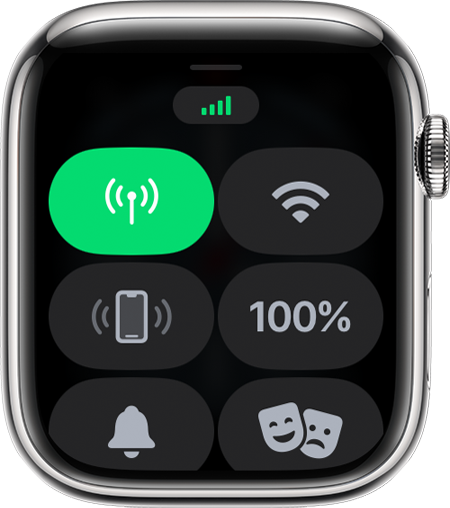 O botão Celular fica verde quando você tem conexão. As barras verdes indicam a intensidade do sinal.
O botão Celular fica verde quando você tem conexão. As barras verdes indicam a intensidade do sinal.
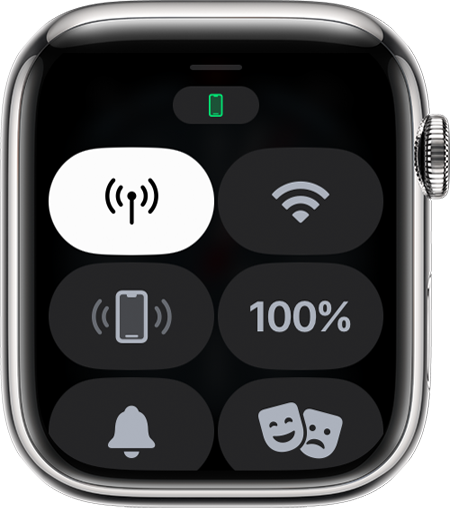 O botão Celular fica branco quando o plano de celular está ativo, mas o relógio está conectado via Bluetooth ou Wi-Fi ao iPhone.
O botão Celular fica branco quando o plano de celular está ativo, mas o relógio está conectado via Bluetooth ou Wi-Fi ao iPhone.
Saiba o que o Apple Watch pode fazer enquanto está conectado ao Wi-Fi ou aos dados celulares, mesmo quando o iPhone não está por perto.
Como mudar de operadora
O iPhone e o Apple Watch Se você mudar a operadora do iPhone, precisará remover o plano de serviço anterior do Apple Watch e adquirir um novo.* Veja como fazer isso:
- No iPhone, abra o app Apple Watch.
- Toque na aba Meu Relógio > Celular.
- O Apple Watch deve migrar automaticamente para a operadora que o iPhone está usando. Se for necessário adicionar um novo plano, toque em "Adicionar um Novo Plano" e siga as etapas na tela. Se o plano anterior ainda aparecer no app Apple Watch, você poderá removê-lo.
Entre em contato com a operadora se precisar de ajuda.
* Podem ser cobradas tarifas da operadora. Entre em contato com a operadora para obter mais informações.
Transferir seu plano celular para um novo Apple Watch
Quando estiver pronto para começar a usar um novo Apple Watch, você poderá transferir o serviço celular do relógio antigo para o novo. Veja como fazer isso:
- Remova o plano celular do Apple Watch antigo.
- Emparelhe o novo Apple Watch com o iPhone. Durante a configuração, toque em "Configurar Celular" para adicionar um plano celular.
- Algumas operadoras permitem usar o app Apple Watch para transferir o plano existente para o novo Apple Watch.
- Se a opção de transferir o plano celular não for exibida, entre em contato com a operadora para obter ajuda.
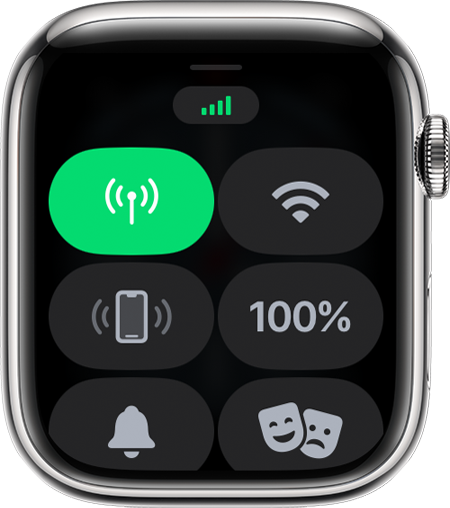 O botão Celular fica verde quando você tem conexão. As barras verdes indicam a intensidade do sinal.
O botão Celular fica verde quando você tem conexão. As barras verdes indicam a intensidade do sinal.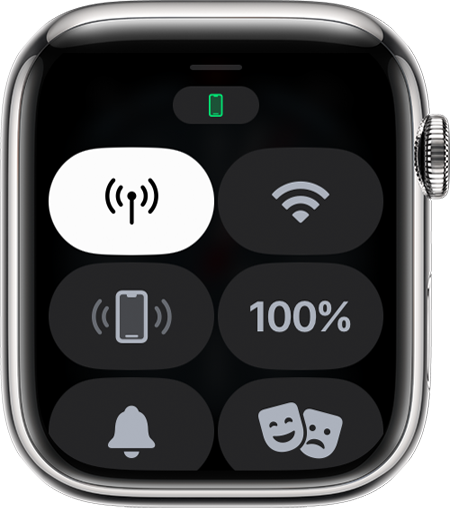 O botão Celular fica branco quando o plano de celular está ativo, mas o relógio está conectado via Bluetooth ou Wi-Fi ao iPhone.
O botão Celular fica branco quando o plano de celular está ativo, mas o relógio está conectado via Bluetooth ou Wi-Fi ao iPhone.